Pagina’s uit pdf verwijderen zonder programma
Artikel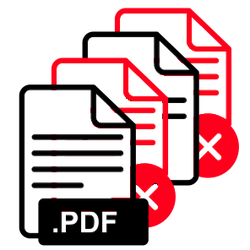
Soms hebt u maar een deel van een pdf-bestand nodig. Verwijder zo de pagina's die niet nodig zijn, zonder een programma te starten.
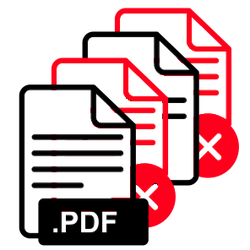
Pdf splitsen
Splitsen van een pdf kan over twee dingen gaan. Misschien wilt u alleen bepaalde pagina’s uit een pdf-bestand halen. Of een heel document in kleine stukjes opsplitsen. Hieronder gaat het over hoe je aparte pagina's uit een pdf-bestand haalt.
Een groot pdf-bestand opsplitsen in hoofdstukken? Dan is het wel handig een speciaal programma te gebruiken. Lees hiervoor ‘Pdf splitsen’.
Pdf splitsen Edge
- Open de Verkenner.
- Zoek het pdf-bestand dat u wilt aanpassen.
- Klik met de rechtermuisknop op het bestand > Openen met > Microsoft Edge.
- De pdf opent in Edge. Klik rechtsboven op het icoon 'afdrukken'
 .
. - Klik onder ‘printer’ op het uitklapmenu.
- Scrol naar boven en klik op Opslaan als PDF.
- Klik onder ‘pagina’s’ op het onderste rondje.
- Typ in welke pagina’s u nodig hebt. Bijvoorbeeld 1-5.
- De pdf past zich meteen aan. Hebt u de goede pagina’s? Klik op Opslaan.
- Typ een bestandsnaam.
- Kies de map waar u de aangepaste pdf wilt opslaan.
- Klik op Opslaan.
Microsoft Edge slaat de aangepaste pdf op.
Pdf splitsen Google Chrome
- Open de Verkenner.
- Zoek het pdf-bestand dat u wilt aanpassen.
- Klik met de rechtermuisknop op het bestand > Openen met > Google Chrome.
- De pdf opent in Chrome. Klik rechtsboven op het icoon 'afdrukken'
 .
. - Klik achter ‘bestemming’ op het uitklapmenu.
- Klik op Opslaan als pdf.
- Klik achter ‘pagina’s’ op het uitklapmenu.
- Klik op Aangepast.
- Typ in welke pagina’s u nodig hebt. Bijvoorbeeld 1-5.
- De pdf past zich meteen aan. Hebt u de goede pagina’s? Klik op Opslaan.
- Typ een bestandsnaam.
- Kies de map waar u de aangepaste pdf wilt opslaan.
- Klik op Opslaan.
Google Chrome slaat de aangepaste pdf op.
Pdf splitsen Firefox
- Open de Verkenner.
- Zoek het pdf-bestand dat u wilt aanpassen.
- Klik met de rechtermuisknop op het bestand > Openen met > Firefox.
- De pdf opent in Firefox. Klik rechtsboven op het icoon 'afdrukken'
 .
. - Klik onder ‘uitvoerapparaat’ op Opslaan als PDF.
- Klik onder ‘pagina’s op Aangepast.
- Typ in welke pagina’s u nodig hebt. Bijvoorbeeld 1-5.
- De pdf past zich meteen aan. Hebt u de juiste pagina’s? Klik op Opslaan.
- Typ een bestandsnaam.
- Kies de map waar u de aangepaste pdf wilt opslaan.
- Klik op Opslaan.
Firefox slaat de aangepaste pdf op.
Pdf splitsen op Mac
- Open de Finder.
- Zoek het pdf-bestand dat u wilt aanpassen.
- Selecteer het pdf-bestand door er één keer op te klikken.
- Klik bovenaan op Archief > Open met > Voorvertoning.app.
- De pdf opent in voorvertoning. Het kan zijn dat de navigatiekolom van het pdf-bestand nog niet zichtbaar is. Klik dan bovenaan op Weergave > Miniaturen.
- Klik links op de pagina die u wilt verwijderen.
- Druk op de Backspace-toets.
- U hebt de pagina verwijderd. Herhaal dit voor alle pagina’s die niet nodig zijn.
Het document wordt automatisch opgeslagen.
Ben je geholpen met dit artikel?
Laat weten wat je van dit artikel vond, daarmee help je de redactie van Digidak+ én andere gebruikers van de website.
Meer over dit onderwerp
Pdf bewaren op mobiele apparaten
Wilt u een pdf-bestand, zoals een folder of menukaart, later nog een keer (offline) bekijken? Sla het dan op uw mobiele apparaat op.
met videoPdf omzetten naar Word
Een pdf omzetten naar een Word-bestand? Dat kan via Word zelf, Adobe of een online programma.
Bekijk meer artikelen met de categorie:
Meld je aan voor de nieuwsbrief van Digidak+
Elke maand duidelijke uitleg en leuke tips over de digitale wereld. Gratis en zomaar in je mailbox.